- Autor Jason Gerald [email protected].
- Public 2024-01-19 22:11.
- Naposledy změněno 2025-01-23 12:14.
Tento wikiHow vás naučí číst zprávy od někoho, kdo není přítelem na Facebooku.
Krok
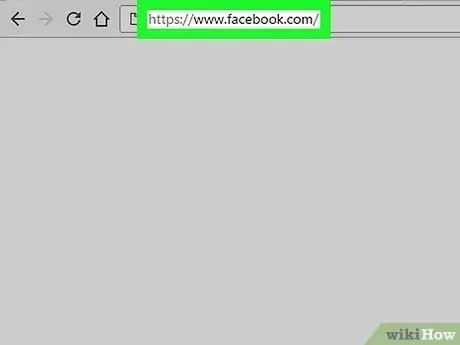
Krok 1. Navštivte
Zobrazí se stránka News Feed.
Pokud se místo News Feed zobrazí přihlašovací stránka, zadejte do uvedených polí své uživatelské jméno a heslo a poté klikněte na tlačítko Přihlásit se.
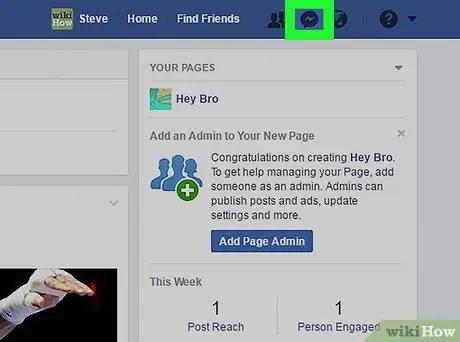
Krok 2. Klikněte na Messenger
Je to na levé straně stránky v části „Informační kanál“. Otevře se stránka Facebook Messengera.
K Messengeru se můžete dostat také tak, že ve webovém prohlížeči navštívíte
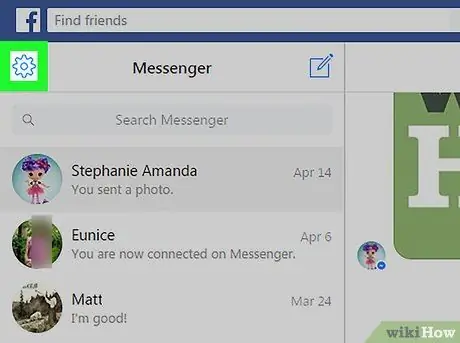
Krok 3. Klikněte na ikonu Nastavení
Je to ikona ozubeného kola v levém horním rohu okna Messengeru.
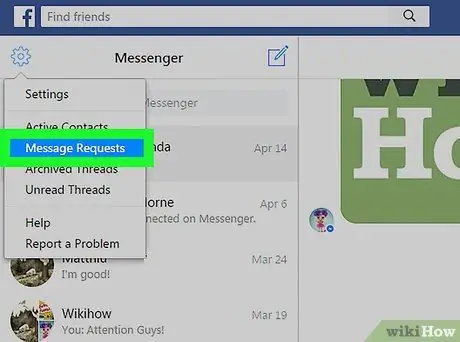
Krok 4. Klikněte na Žádosti o zprávu
Zobrazí se seznam zpráv odeslaných lidmi, se kterými nejste ve spojení.
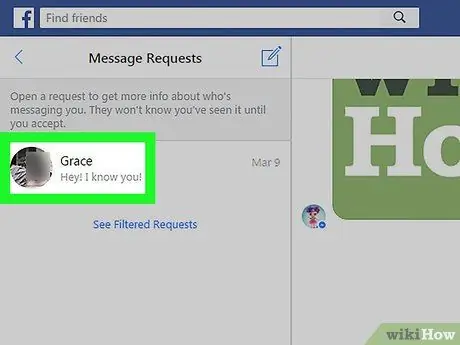
Krok 5. Kliknutím na zprávu otevřete její obsah
Odesílatel nebude vědět, zda jste si jej přečetli, pokud nekliknete na tlačítko Přijmout ve spodní části zprávy.
- Klikněte Ignorovat v dolní části zprávy, pokud chcete zprávu archivovat, aniž byste odesílateli dali vědět, že jste si ji přečetli.
- Klikněte Viz Filtrované požadavky (nachází se ve spodní části seznamu požadavků na zprávy), pokud chcete zobrazovat zprávy, které si Facebook nemyslí, že byste je měli vidět (například spam a možné podvody).






